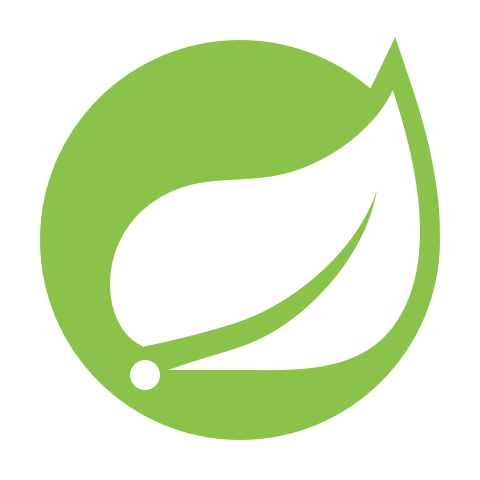

상단 메뉴바에서 Help > Install New Software... 를 클릭한다.

Details에서 Contact all update sites during install to find required software의 체크박스를 해제하고
상단의 ADD 버튼을 클릭한다.

Name은 Darkest Dark Theme로 작성하고
Location은 https://www.genuitec.com/updates/devstyle/ci/ 로 작성한다.
작성을 완료하면 ADD 버튼을 클릭한다.
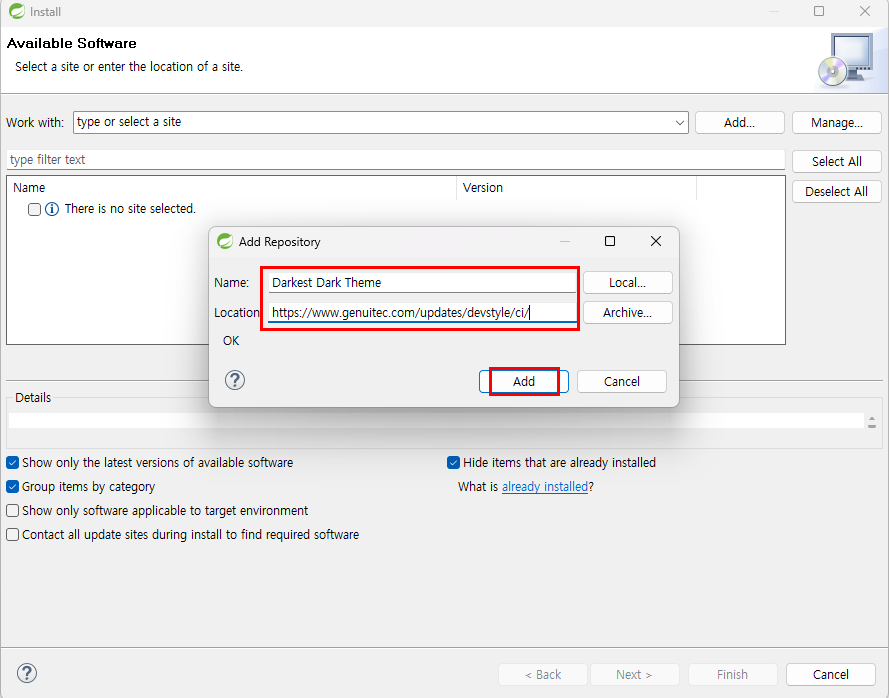
다운로드하고자 하는 것을 선택해 Next 버튼을 클릭한다.
나는 DevStyle만 선택해 주었다.
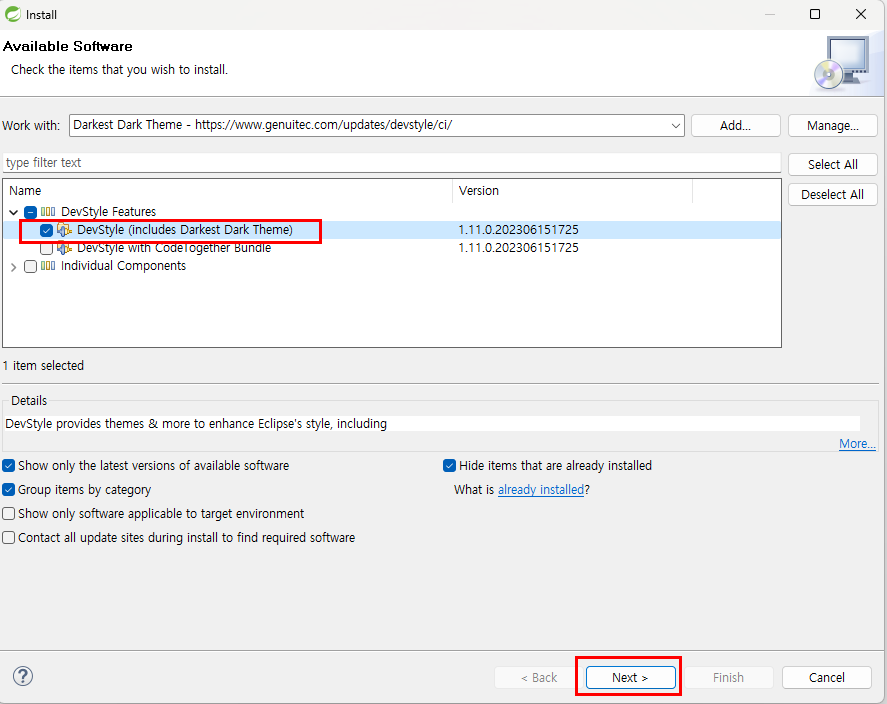
Next 버튼을 한 번 더 클릭한다.

accept하는 지문을 선택하고 Finish 버튼을 클릭한다.
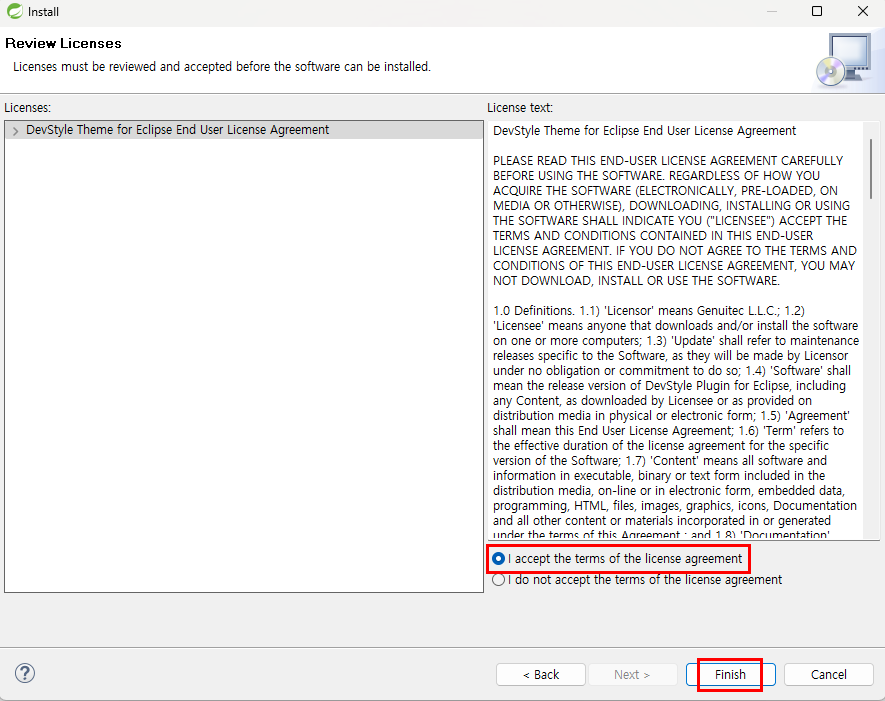
그럼 프로그램을 재시작하겠냐는 팝업이 뜨고, Restart Now 버튼을 클릭하면 프로그램이 재실행 된다.
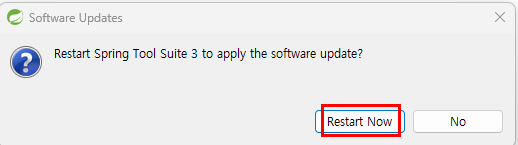
Next 버튼을 클릭한다.

추후 테마를 설정할 것이므로 셋 중에 아무거나 하나 선택해서 Next 버튼을 클릭한다.
참고로 나는 INline Search를 선택했다.
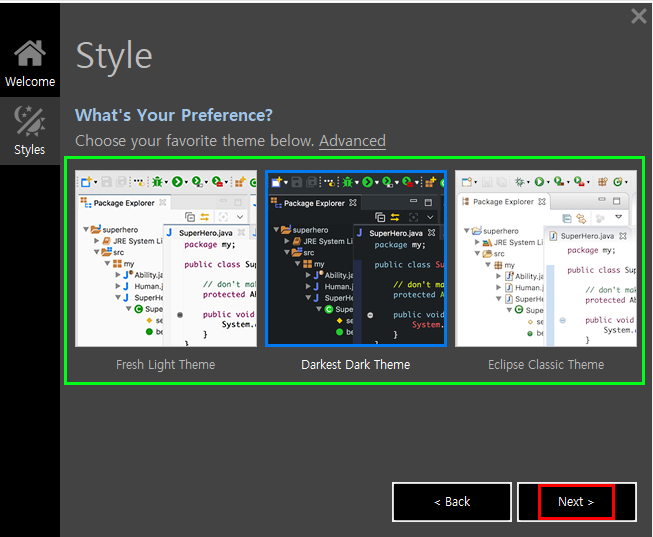
음, 이건 읽어보고 선택하면 되는데 나는 Fix Automatically 버튼을 클릭했다.
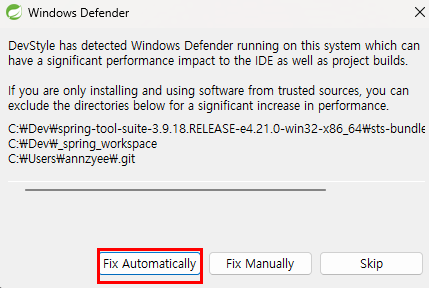
상단바 메뉴에서 Window > Preferences를 클릭한다.

DevStyle에서 Color Themes를 클릭해서 본인이 바꾸고자 하는 테마를 설정하고
Apply and Close 버튼을 클릭하면 테마가 설정된다.
만약 폰트를 이어서 바꾸고자 한다면 Apply 버튼을 클릭한다.
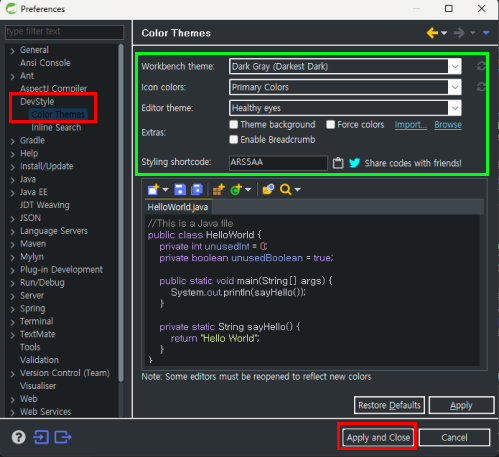
폰트는 font라고 입력하여 검색하고 General > Colors and Fonts를 클릭한다.
그 후, WikiText에서 Text Font를 더블 클릭하여 바꾸고자 하는 폰트와 크기를 지정하고
Apply and Close 버튼을 클릭한다.
Spring 시작하기(2)_Spring 테마와 폰트 설정하기 끝!


얼렁뚱땅 주니어 개발자
포스팅이 좋았다면 "좋아요❤️" 또는 "구독👍🏻" 해주세요!



